ブログの女の子を作る #45 メイド服 (4)ウェイト入れ、影をなめらかに【Blender,Unity】
前回の記事では、「短めのスカートと長めのスカート」を作りました。
今回は、メイド服にウェイトを入れてUnityで動作確認したあと、「マルチレゾリューション(多重解像度)」モディファイアーを使って影をなめらかにします。
(1) メイド服にウェイト入れる
このメイド服は「ワンピースのフリルスカート」をベースにしてますので、ある程度ウェイトは入ってます。
ですので、おかしなところを修正したり、新たに作ったオブジェクトにウェイトを追加するくらいで大丈夫なはず。
ウェイト入れ、面倒なんですよね。。。
ポーズモードで確認する
まずは、ポーズモードでボーンを動かしてみて、どれくらい修正が必要かを確認します。
ホワイトブリムは新たに作ったオブジェクトなのでまだウェイトが入ってないとはいえ、メイド服の方は意外と大丈夫そう。少し安心。
背中は、吊り紐のクロス部分がおかしいですね。あと、謎の頂点が2点ほど背中から飛び出してます。
このあたりをメインに調整していきます。
ウェイトを入れる
ウェイトペイントモードで見ると良く分かりますね。
このモードのまま、おかしい頂点にウェイトを塗っておきます。
塗った瞬間に、頂点が戻っていきました。
吊り紐のクロス部分は、元のポーズに戻った時に変にならない程度にウェイトを塗っておきます。
これくらいなら大丈夫そうですね。
ホワイトブリムにウェイト入れる
オブジェクトモードで「オブジェクト」を選択して、Shiftキーを押した状態で「ボーン」を選択します。
「オブジェクト – ペアレント – 自動のウェイトで」を実行すると、ウェイトが設定されます。
今回は「頭のボーン(Head)」にすべてのウェイトが乗っていれば良いので、頂点グループで「Head」以外を削除しておきました。
ホワイトブリムと頭(Head)の位置関係は常に同じです。これで、他のボーンの影響を受ける心配がなくなりました。
ポーズモードで確認してみます。
良い感じですね。
(2) Unityにインポートする
ここまでの作業で、Unityにインポートする準備ができました!
Unityで動作確認してみましょう。
BlenderでエクスポートしてUnityでインポートする
BlenderでFBXファイルにエクスポートします。
Unityで読み込み直すと、メイド服が表示されました。
マテリアルを設定してない状態ですので、色がおかしいですね。
「Create -> Material」で新たにマテリアルを設定していきます。
シェーダーを設定する
シェーダーはいつもの「VRM/MToon」です。
Unityでもちゃんと表示できているようですね。
手書きしたリボンのテクスチャも大丈夫そうです。
エプロンやスカート、ニーソックスも色は付いてますが、影が付いてないので立体感がありません。
(3) AOベイクして影を付ける
やはり影が必要ですね。UV展開して、AOベイクで影を付けていきましょう。
作業手順は以前と同じです。
メイド服をUV展開する
編集モードですべての頂点を選択して、「UV Editing」タブでUV展開していきます。
フリル部分は、とりあえずシームをつけています。
AOベイクして影を付ける
「Shading」タブで、AOベイクしていきます。
ホワイトブリムにも良い影ができました。
スカートとエプロン部分をAOベイクしてみましたが、何かがおかしい。
なぜか、スカートの中央部分が黒くなってしまいました。
どうやら、複数のマテリアルが設定されているとこうなるようです。確かに、このモデルの場合は「メイド服上」と「メイド服エプロン」という2つのマテリアルを設定してましたが。。。
そういう仕組みでしたっけ?
とりあえず、「メイド服エプロン」というマテリアルを削除した状態で、AOベイクし直してみます。
今度は大丈夫そうですね。エプロン部分がやけに黒いのが気になりますが。
影が付いたがエプロンの影がジャマ
作成した影画像を使って、クリスタでテクスチャ画像を作成し、Unity側にインポートします。
スカート部分に影が付いて立体感でてきました。
背面は良いですが、前面を見てみるとエプロン部分の影が少し濃い。
一緒に作っておいたホワイトブリムの影は良い感じですね。
エプロン外してAOベイクし直す
AOベイクする時は、エプロンを外した方が良さそうですね。
エプロンのオブジェクトを移動した状態で、AOベイクし直すと自然な影になりました。
クリスタで設定し直して、テクスチャ画像を修正します。
エプロン下の濃い影が無くなりました。
他の部分も同じようにAOベイクしていきます。
メイド服に影が付いた
エプロン部分にも影が付きました。
フリル部分です。
背中のフリルも立体感でてます。
ニーソックスにも良い影が付きました。
(4) 「マルチレゾリューション」モディファイアーで影をやわらかく
ここまではいつもと同じ作業なんですが、ネットで「Blender ベイク 影」とかで調べていると、「マルチレゾリューション(多重解像度)」モディファイアーを使って、ローポリでもハイポリのようなシワや影が出せることが分かりました。
シワはある程度ポリゴンで作ってますが、影がなめらかになるのは良さそうです。
なお、この作業ではベイクのためにモディファイアーを「適用」してしまいますので、blendファイルをコピーし、コピーした方のファイルで作業しましょう。オリジナルのファイルを適用しないようご注意を。
「マルチレゾリューション」モディファイアーでメッシュを分割する
オブジェクトに「マルチレゾリューション」モディファイアーを追加します。
「カトマルクラーク」選択して、「細分化」ボタンを2回クリックします。
作業前後で、3Dモデル全体の頂点数が「19,132 → 174,192」に変わったので、「155,060」頂点のスカートになりました!
頂点を増やすと同時に、「細分化」のように自動的になめらかにしてくれるのが良いところです。
「プレビュー」と「レンダー」が「3」になりましたね。ボタンを押すほどメッシュが細かくなりますが、これくらいで十分でしょう。
モディファイアーを「適用」後、AOベイクしてみると、確かに影が滑らかになりました。
テクスチャを作り直す
クリスタで、テクスチャ画像を作り直します。
いつもの方法で作ったテクスチャです。
今回の方法で作ったテクスチャ画像です。
フリル部分の影がとても自然で滑らかになってますね。
影が滑らかになった!
Unity側にインポートし直してみます。
影がなめらかになってますよ。
別の部分もやっておく
簡単な手順で影のクオリティが上がりますので、他の部分もやっておきましょう。
これはメイド服の上部分ですね。
クリスタで影画像を合成します。
わきの下辺りの影がなめらかになりました。
アウトラインの設定を変えておく
影がなめらかになったのもあって、Unity側でキャラクターの「縁取り線(アウトライン)」の太さが気になりました。
「VRM/MToon」シェーダーで、「Outline -> Width」の値を「0.06 → 0.03」に変えてみました。
すっきりしました。
影がきれいになった
これで見た目の作業が完了しました。
影が良い感じです。
今回初めて「マルチレゾリューション」モディファイアーを使ってみましたが、この方法は本当に良い影ができますね。今回は影だけでしたが、ハイポリ状態でスカルプチャ機能を使ってシワを作ると、シワ画像もベイクできるようです。今度、パンツのシワも作ってみよう。そうしよう。
まとめ
今回は、ウェイトを入れたあと、「マルチレゾリューション」モディファイアーを使って影をなめらかにしました。
影が変わるだけで、クオリティが上がった気がしますね。
次はMagica Clothを設定してスカートを動かして、ニーソックスを修正します。
コメント
トラックバックは利用できません。
コメント (0)










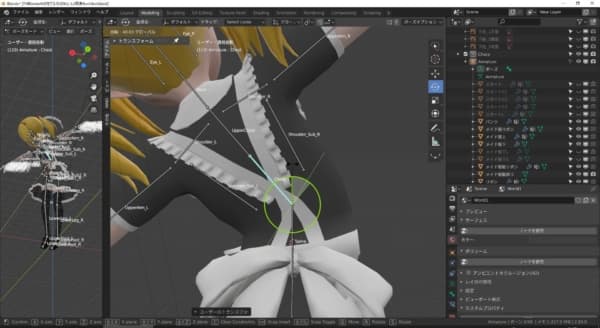




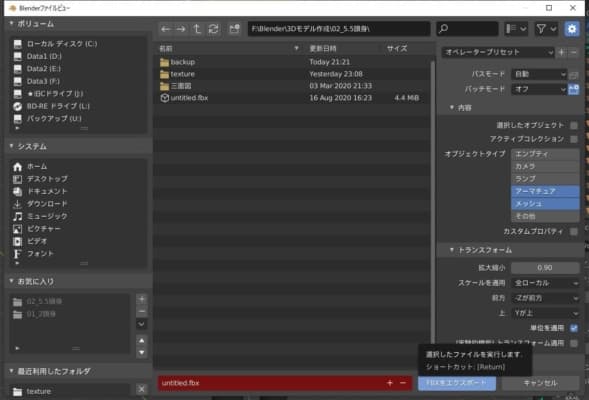
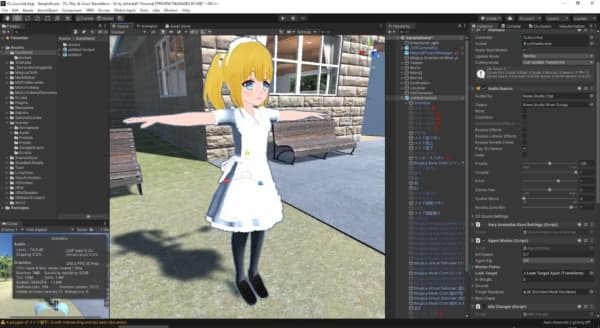
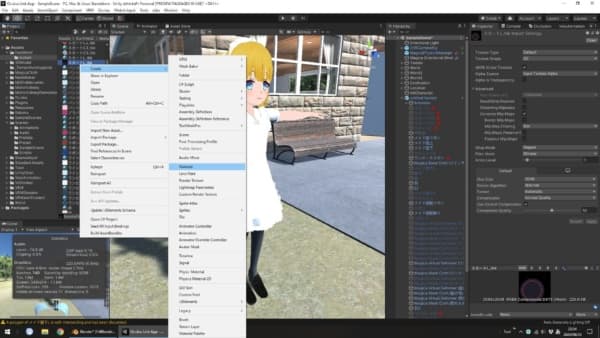

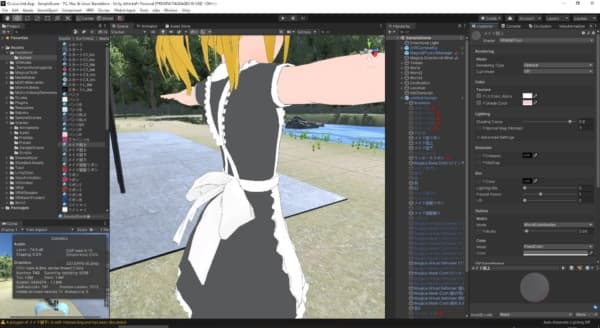
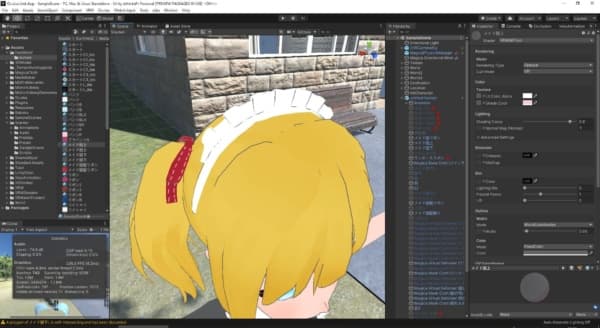
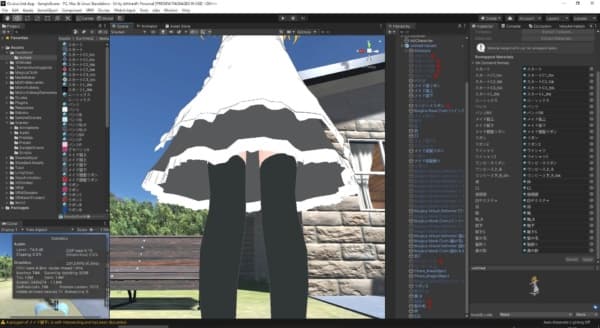






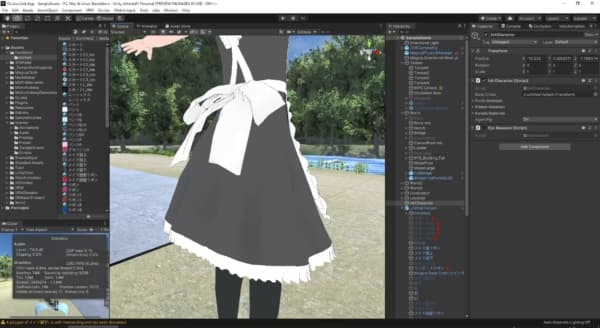
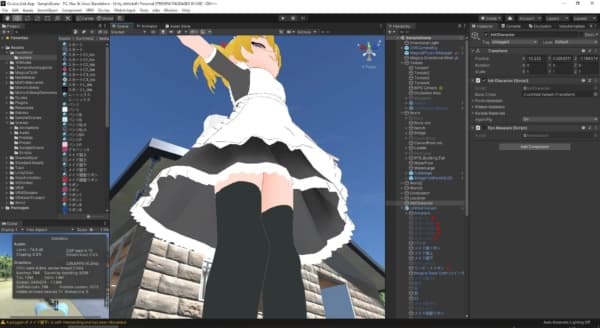
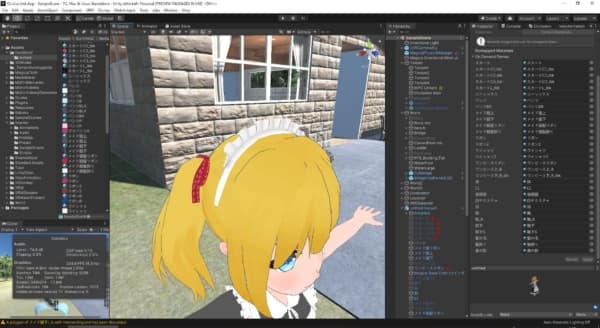
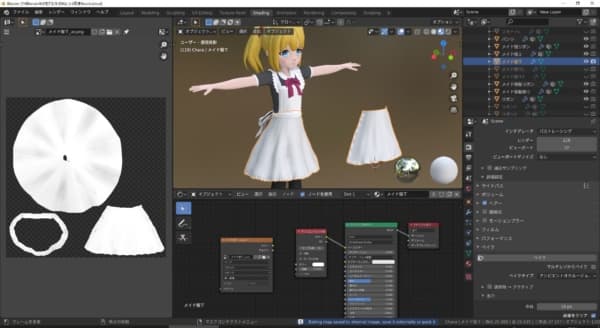

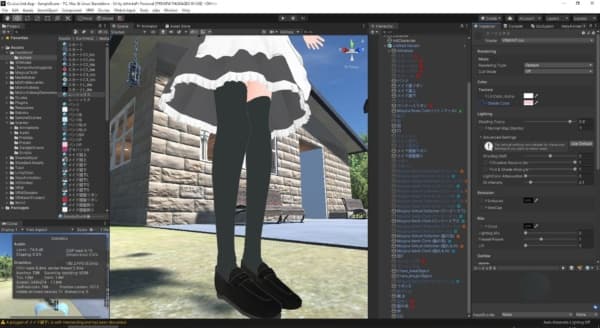
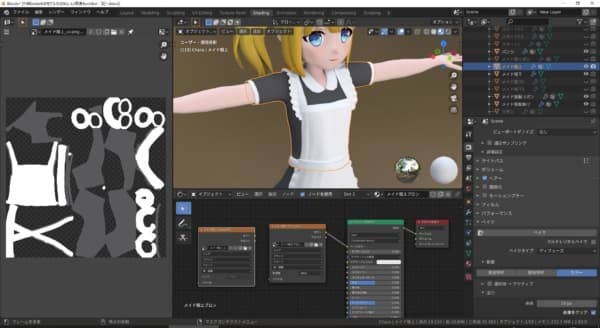
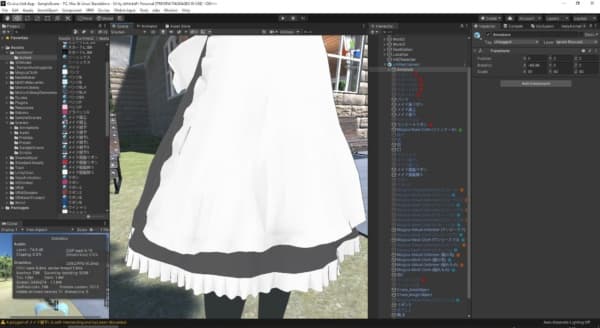
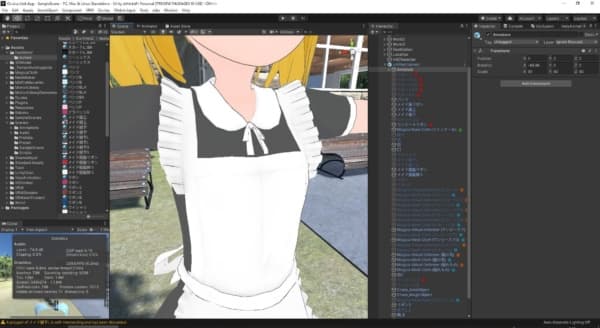
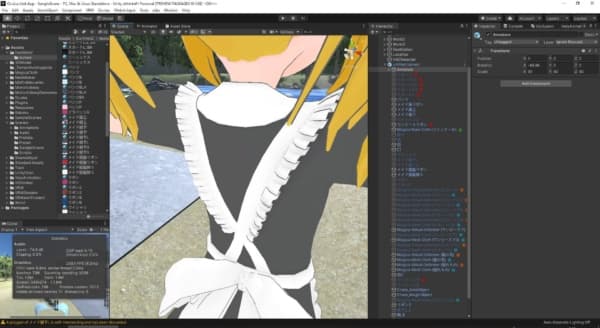
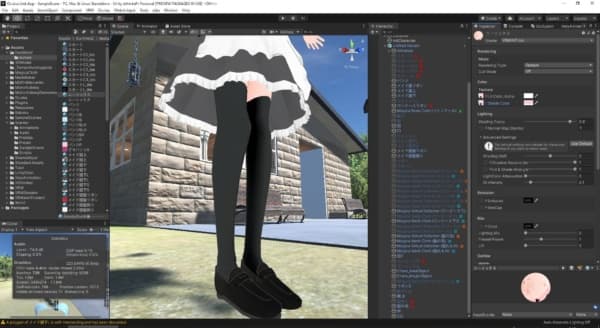








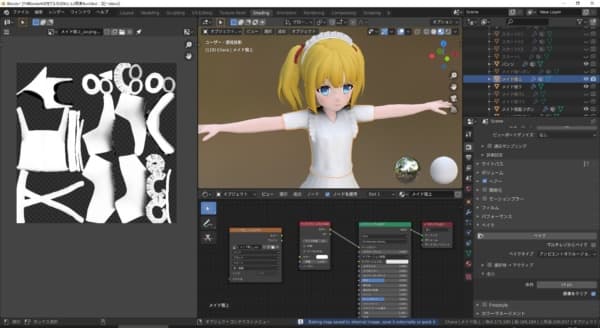

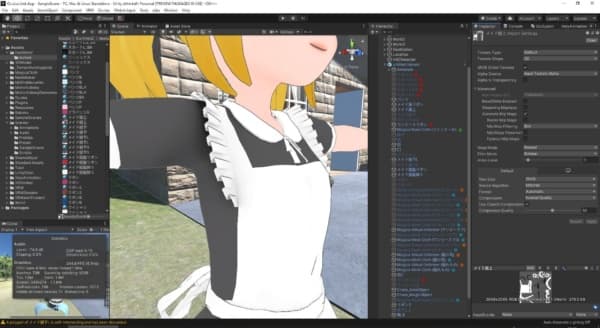
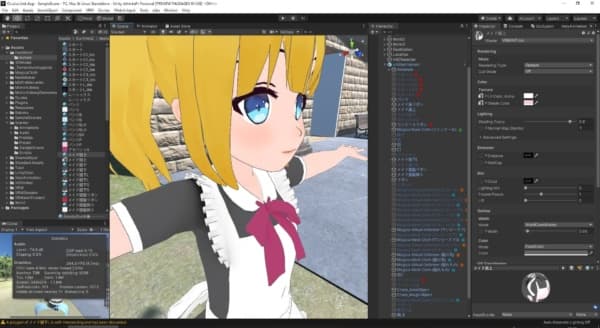
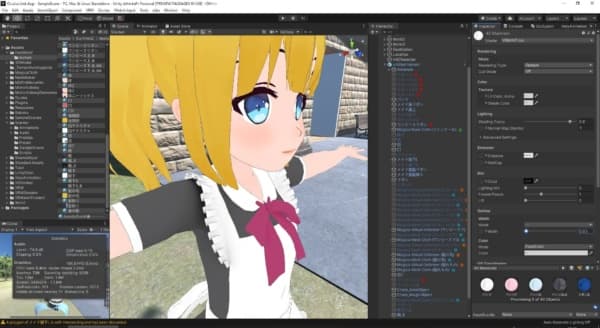
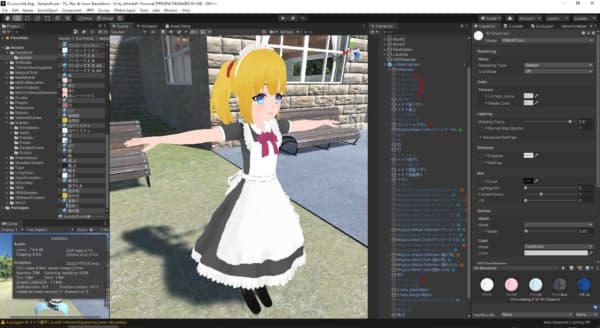
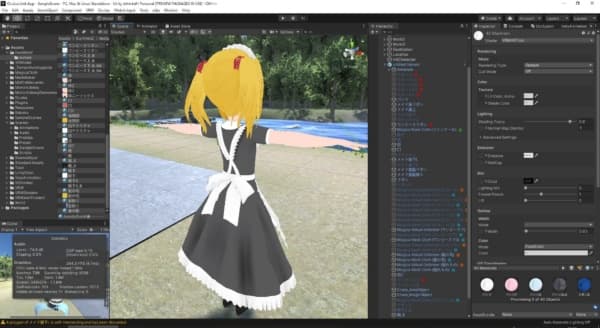










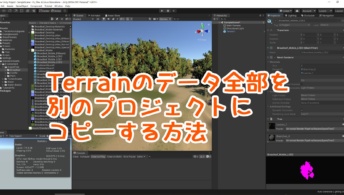











この記事へのコメントはありません。